Znaki
Ko namestite varnostno posodobitev, ki je opisana v Microsoftovem varnostnem biltenu MS14-082,lahko pride do enega od teh težav:
Težava 1
Ko vstavite kontrolnik ActiveX (obrazci3) v Microsoft Officeov dokument ali ko urejate lastnosti kontrolnika, se lahko v Officeovi rešitvi po meri prikaže sporočilo o napaki, podobno enemu od teh:
Visio ne more vstaviti tega kontrolnika, ker se informacije TypeInfo niso pravilno združile. Zagotovite, da so vse vrste parametrov prijazne vrste VBA. Po potrebi izbrišite datoteko TEMP *.exd.
Knjižnica predmetov je neveljavna ali vsebuje sklice na definicije predmetov, ki jih ni bilo mogoče najti.
Predmeta ni mogoče vstaviti.
Program, uporabljen za ustvarjanje tega predmeta, je Forms. Ta program ni nameščen v računalniku ali pa se ne odziva. Če želite urediti ta predmet, namestite program Forms ali pa se prepričajte, da so vsa pogovorna okna v aplikaciji Forms zaprta.
Opomba V tem zadnjem sporočilu o napaki lahko besedilo v obrazcih zamenja GUID kontrolnika.
Težava 2
Če za namestitev sistema Office 2013 s klikom sistema Office 2013 namestite sistem Office 2007 zbirke Office 2007 ali Office 2010, lahko pride do istih napak, kot so omenjene v razdelku »Težava 1«.
Težava 3
Ko Shranite Microsoft Excelov delovni zvezek, ki vključuje kontrolnik ActiveX (obrazci3), v računalniku, v katerem je nameščena različica MS14-082, Excelov makro morda ne bo deloval v računalnikih, v katerih ni nameščena storitev MS14-082.
Rešitev
Če želite odpraviti vse težave, opisane v razdelku »Znaki«, namestite te posodobitve računalnikov, na katere to vpliva, za vse različice Officea, ki ste jih namestili.Opomba Namestite vse posodobitve za vse različice Officea, ki ste jih namestili, da pridobite celoten rezultat popravka. Če uporabljate istočasno kombinacijo sistema Office 2013 C2R in izdelkov, nameščenih s funkcijo Office MSI, morate posodobiti vse izdelke hkrati. Če želite več informacij, glejte razdelek »Pomembne informacije o spremembi«.
Office 2013 (namestitve z zagonom s klikom)
Odjemalci sistema Office 2013 »zagon s klikom« (C2R) bi morali samodejno prejeti posodobitve, ki vključujejo ta popravek. Preverite, ali imate nameščeno različico 15.0.4701.1002 ali novejšo, da se prepričate, da bo popravek nameščen. Če želite več informacij, kako ugotovite, ali uporabljate različico C2R sistema Office 2013 in katero je trenutno nameščeno različico, glejte razdelek »Več informacij«. Če v računalniku ni nameščena različica 15.0.4701.1002 ali novejša, lahko vsilite ročno popravilo sistema Office 2013 v spletu, da pridobite najnovejše posodobitve. Več informacij o popravilu Officea.Več informacij o sistemu Office – zagon s klikom.
Office 2013 (namestitve MSI)
2920754 10. marec 2015, posodobitev za Office 2013 2956145, 10. marec 2015, posodobitev za Excel 2013 2956163 MS15-022: Opis varnostne posodobitve za Word 2013: 10. marec 10. marec 2015, posodobitev za PowerPoint 2013 2956176, 10. marec 2015, posodobitev za Access 2013 2956155 z 10. marca 2015, posodobitev za Visio 2013
Office 2010
2920813 10. marec 2015, posodobitev za Office 2010 2956142 MS15-022: Opis varnostne posodobitve za Microsoft Excel 2010: 10. marec 2015 2956139 MS15-022: Opis varnostne posodobitve za Word 2010: 10. marec 2015 2920812 MS15-022: Opis varnostne posodobitve za PowerPoint 2010: 10. marec 2015 2837601, 10. marec 2015, posodobitev za Access 2010 2878283, posodobitev za Visio 2010
Sistem Office 2007
2984939 MS15-022: Opis varnostne posodobitve za zbirke Microsoft Office 2007: 10. marec 2015 2920794, Posodobitev sistema Office 2007 2015 2956103 MS15-022: Opis varnostne posodobitve za Microsoft Excel 2007 s servisnim paketom SP3: 10. marec 2015 2956109 MS15-022: Opis varnostne posodobitve za Word 2007 SP3: 10. marec 2015 2899580 MS15-022: Opis varnostne posodobitve za PowerPoint 2007 s servisnim paketom SP3: 10. marec 2015 2817561 10. marec 2015, posodobitev za Visio 2007
Več informacij
Pomembne informacije o spremembi
Paket Microsoft Forms Control (FM20.dll) je komponenta v skupni rabi, ki se uporablja med programi v namesti aplikacijah sistema Office, ki sta dve ob drugi. Prepričajte se, da popravek velja za vse različice Officea, nameščene ob drugi, in tako zagotovite, da so vse različice pravilno posodobljene, da bodo delovale skupaj s spremembami kontrolnikov. Za minimalne motnje je treba te posodobitve uporabiti skupaj. Bodite pozorni na starejše različice sistema Office (tj. različice, ki so starejše od sistema Office 2007) ne bodo posodobljene tako, da bodo delovale s posodobljeno komponento v skupni rabi Forms (FM20). To pomeni, da lahko namestitev te posodobitve v računalnik, v katerem je nameščena različica sistema Office pred različico 2007, nameščena ob drugi različici, prepreči pravilno delovanje starejše različice s standardnimi kontrolniki obrazcev. To je znana omejitev in jo lahko odpravite le s posodabljanjem starejših različic na eno od podprtih različic, ki so omenjene v razdelku »Ločljivost«. Ko namestite to posodobitev, ne boste mogli uporabljati kontrolnikov obrazcev iz spletnih projektov programa Internet Explorer ali HTA. Microsoft ni nikoli uradno podpiral teh kontrolnikov za takšno uporabo, in zelo smo spodbujali vse, ki so jih uporabili, da bi poiskali nadomestne kontrolnike ali preudeli projekt tako, da bi uporabljal HTML5, ne da bi morali kontrolnike ActiveX. Odstranitev varnostnih (odstranitvenih) ključev za kateri koli kontrolnik obrazcev ni podprta in se močno odsvetujemo. Namen je, da teh kontrolnikov nikoli ne bomo uporabljali v rešitvah spletnih strani.To ne vpliva na izdelke drugih izrodkov, ki uporabljajo kontrolnike za obrazce iz izvorne kode, razen če imajo ti izdelki eksplicitno kodo za spremljanje varnostnih preverjanj v Internet Explorerju (nastavitve za killbit) ali pa za spletno stran, ki si jo ogledujete skupaj s kontrolniki na teh spletnih straneh, uporabite Internet Explorer. Ti programi morajo narediti svoje spremembe kode, da lahko obravnavajo primere izjem za te namene. Razvijalci programske opreme se lahko za pomoč pri takšnih težavah obrnejo na Microsoft.
Kako ugotovite, ali je Office 2013 MSI ali zagon s klikom
Če želite ugotoviti, ali namestitev sistema Office 2013 v vaš sistem temelji na MSI ali zagonu s klikom, upoštevajte ta navodila:
-
Zaženite program sistema Office 2013, na primer Microsoft Word 2013.
-
V meniju Datoteka kliknite Račun.
-
Za namestitve sistema Office 2013 s zagonom s klikom je prikazan element Možnosti posodobitve. Za namestitve z datoteko MSI element Možnosti posodobitve ni prikazan.
|
Namestitev sistema Office 2013 »zagon s klikom« |
Office 2013, ki temelji na MSI |
|---|---|
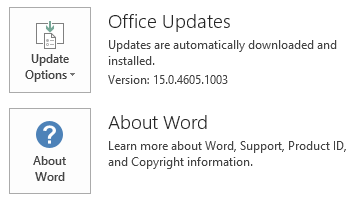 |
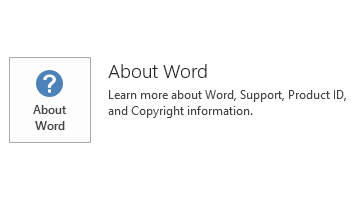 |
Obravnavanje zastarelih razširitvenih
Posodobitve, vključene v razdelek »Ločljivost«, bodo poskrbele, da bo razširjena datoteka predpomnilnika za nadzorni paket Microsoft Forms (MSForms.exd) po potrebi odstranjena in posodobljena za vsakega uporabnika, ki naloži katerega koli od teh kontrolnikov. Če pa sumite, da imate težave z nepravilnim razširjenim gumbom, boste morda želeli ročno odstraniti razširitvene naprave, da preverite, ali imate čisto kopijo po vnovičnem zagonu aplikacije.Če želite ročno odstraniti predmete razširjenega kontrolnika v predpomnilniku, sledite tem korakom:
-
V Raziskovalcu odprite mapo %TEMP% in v vseh podmapah poiščite »*.exd«.
-
Izbrišite vse primerke, v katerih je najdena ta datoteka. To vključuje vse podmape.
Opomba Datoteke .exd bodo samodejno ustvarjene, ko boste naslednjič uporabili nove kontrolnike VBA. Te razširitvene datoteke bodo pod uporabniškim profilom in so lahko tudi na drugih mestih, na primer v teh mapah:
-
%appdata%\microsoft\forms
-
%temp%\excel8.0
-
%temp%\word8.0
-
%temp%\PPT11.0
-
%temp%\vbe
Tukaj je preprosta rešitev
Opomba Preden zaženete eno od teh preprostih rešitev, se prepričajte, da so aplikacije, na katere to vpliva, zaprte. Če želite samodejno odstraniti datoteke razširjenega kontrolnika v predpomnilniku, zaženite eno od teh preprostih rešitev: S to rešitvijo za preproste popravke izbrišete datoteke .exd za trenutno prijavljenega uporabnika:
Skrbnik mora zagnati to preprosto rešitev in izbrisati datoteke .exd za vse uporabniške račune v računalniku:










